컴퓨터에서 미디어의 사운드를 재생 하기 위해 스피커를 연결 해두고 사용을 하는데요. 갑자기 스피커의 소리가 한쪽만 나오는 경우가 있습니다.
이 경우 스피커 자체 문제 또는 Aux 잭 연결 시 접합 부위의 문제인데 이는 다른 기기와 연결 해보면 쉽게 원인을 확인 할 수 있고 이 경우 교체를 하거나 AS 를 진행 하면 됩니다.
하지만 그렇지 않은 경우 컴퓨터의 설정에서 원인을 찾아야 합니다.
그런데 컴퓨터의 사운드가 한쪽 만 나오는 대부분의 이유는 모노 오디오가 비활성화 되었거나 스피커 속성의 밸런스가 틀어진 경우 발생하는 문제이기 때문에 이 부분들을 우선 적으로 체크 하는 것이 좋습니다.
그래서 오늘은 윈도우10 에서 컴퓨터 스피커 소리가 한쪽만 나오는 문제를 해결하는 방법에 대해서 알아 봅니다.
해당 포스트는 충분한 테스트 및 검증 후 작성 되었지만 이것이 내용의 정확성이나 신뢰성에 대해 보증을 하는 것은 아니니 단순 하게 참고용으로 봐주시길 바랍니다.
튜토리얼 환경 : 윈도우 10 (빌드: 19044.1526)
모노 오디오 활성화
윈도우 설정 앱의 접근성 메뉴를 통해 모노 오디오 기능을 활성화 하면 왼쪽 과 오른쪽 채널이 하나의 채널에 결합 되어 문제를 해결 할 수 있습니다.
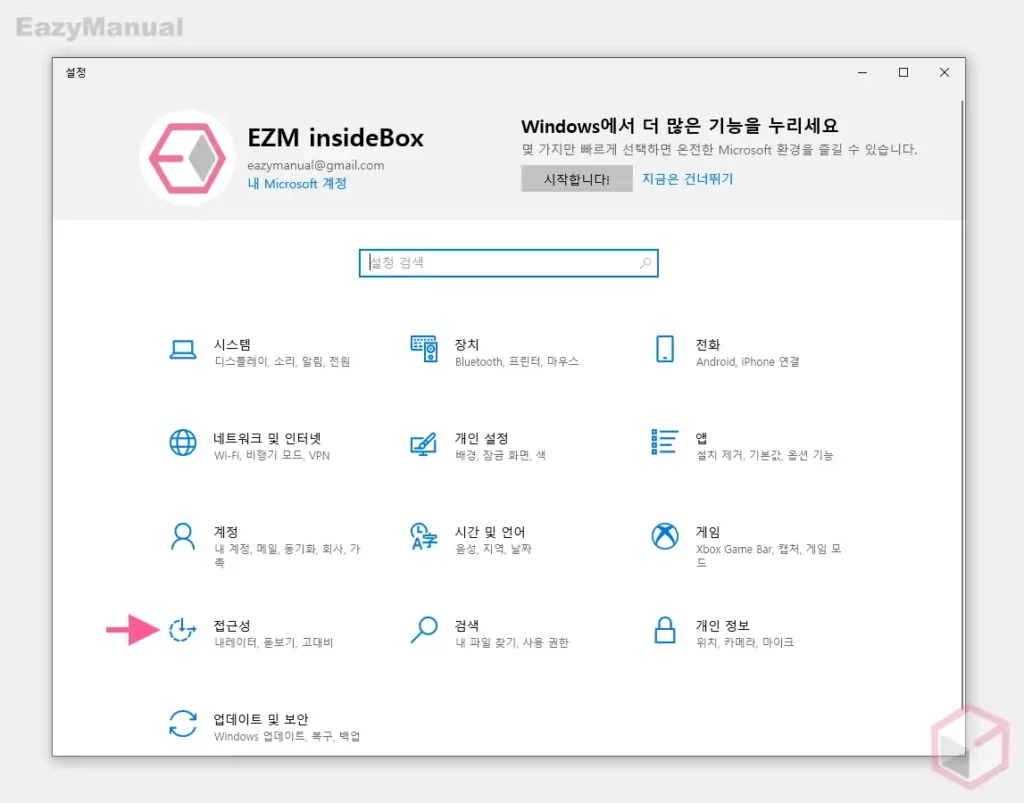
- Windows 설정 ( 단축키 : Win + i ) 을 열어 줍니다.
- 접근성 메뉴를 마우스로 클릭합니다.

- 이동 후 왼쪽 사이드 바의 탭을 오디오 (1) 로 전환 합니다.
- 장치를 듣기 쉽게 설정 섹션의 모노 오디오 켜기 (2) 토글 스위치가 꺼진 경우 오른쪽 방향으로 이동 해 '켬' 상태로 전환 한 뒤 소리가 정상적으로 재생 되는 지 체크합니다.
제어판 스피커 속성 밸런스 확인
제어판의 스피커 속성에서 스피커 밸런스 설정을 확인 합니다.
제어판 스피커 속성 이동
제어판 실행
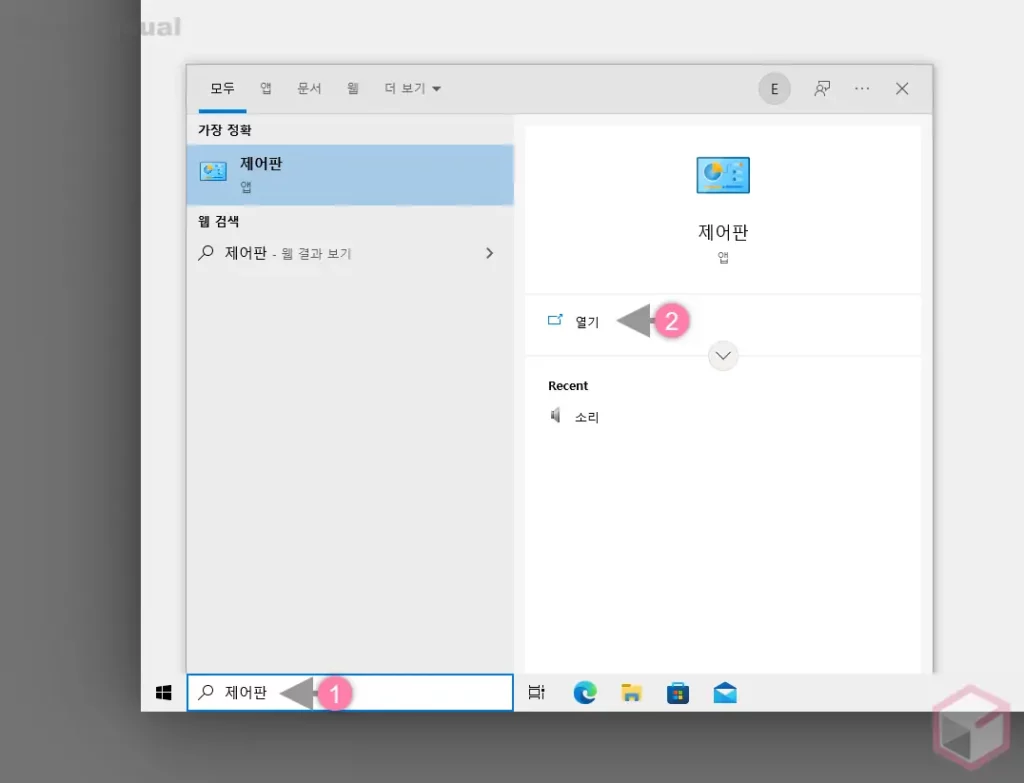
- 작업 표시줄 검색 필드에서
제어판(1) 이라고 작성합니다. - 검색 결과 가장 정확 의 제어판 앱을 직접 실행 하거나, 앱 옵션에서 열기 (2) 를 클릭 합니다. 이외에도 제어판을 실행 하는 다양 한 방법들이 있으니 필요한 경우 참고 하세요.
스피커 속성 이동
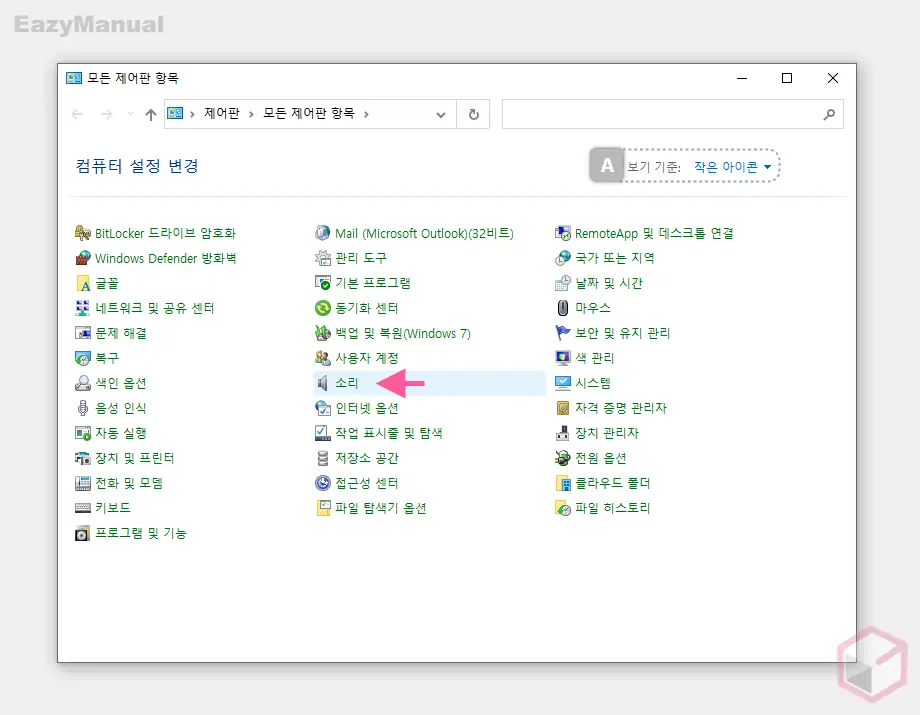
- '제어판' 에서 소리 항목을 마우스로 클릭 합니다. 메뉴가 보이지 않는 경우 오른쪽 상단 보기 기준 A 을 작은 아이콘 또는 큰 아이콘으로 변경합니다.
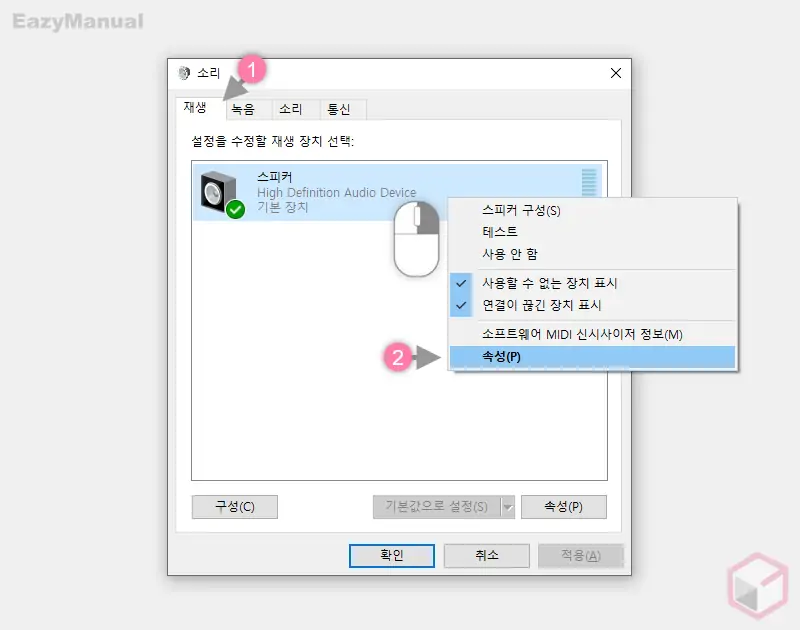
- '소리' 패널이 실행 되면 상단 탭을 '재생' (1) 으로 전환 한 뒤 설정을 수정할 재생 장치 선택: 박스에서 문제가 되는 스피커를 찾아 마우스 오른쪽 버튼으로 클릭 해 하위 옵션을 확장합니다.
- 메뉴에서 속성(P) (2) 을 선택합니다.
스피커 밸런스 확인
'스피커 속성'이 실행 되면 스피커 밸런스 옵션에서 특정 방향의 수치가 낮거나 0 으로 설정 되어 있다면 이 값을 다른 방향과 동일하게 수정합니다.
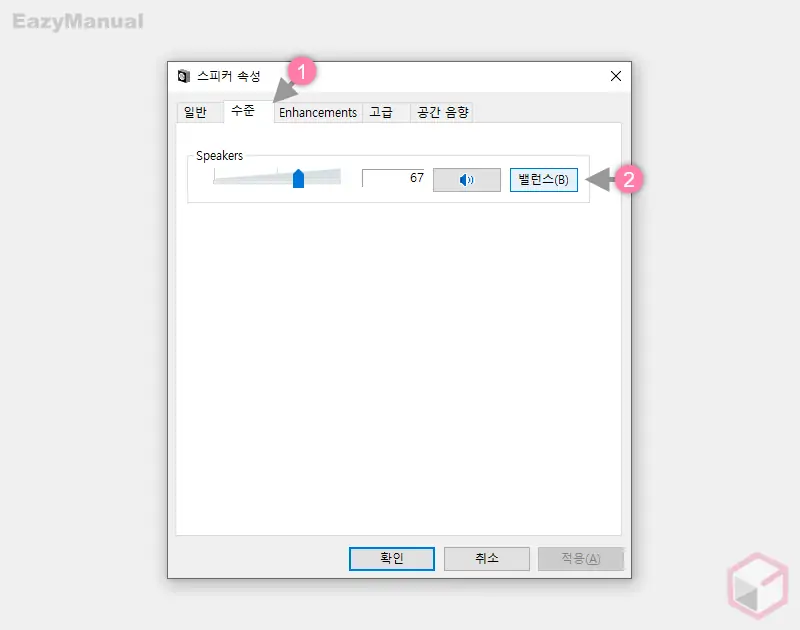
- '스피커 속성' 패널 상단 탭을 '수준' (1) 으로 전환 한 뒤 아래 밸런스(B) (2) 버튼을 클릭합니다.
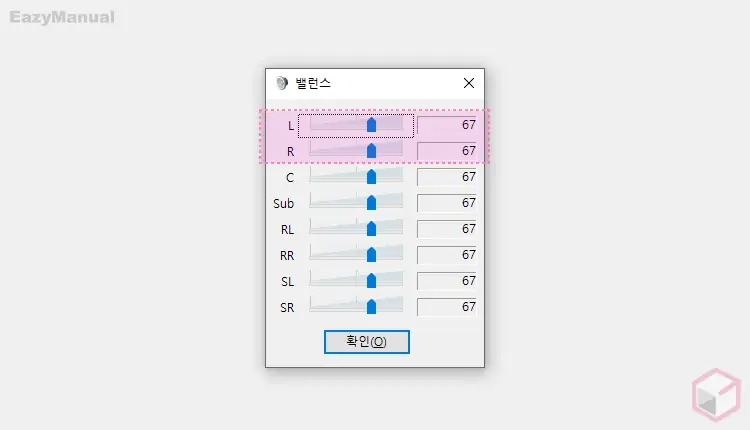
- '밸런스' 설정 창이 팝업 되는데 여기서 L 과 R 의 수치가 동일한지 확인 합니다.
마무리
이렇게, 윈도우10 에서 컴퓨터 스피커 소리가 한쪽만 재생 되는 문제를 해결하는 방법에 대해 알아 보았습니다.
현재 오디오 세팅이 스테레오를 제대로 지원 하는 환경이라면 모노 오디오 기능을 비활성화 해 두고 사용 하는 것이 좋습니다.
만약 컴퓨터의 소리가 한쪽만 나오는 경우 추가적인 조치 전 위 오디오 설정들을 우선적으로 체크 해 보면 기본적인 문제가 해결 될 수 있으니 확인 해 보시길 바랍니다.
